¾ Оберіть стовпець «Имя поля» та введіть ім’я поля, відповідно до погодження щодо імен об’єктів Microsoft Access.
¾ В стовпці «Тип данных» виберіть необхідний тип даних у списку.
¾ В стовпці «Описание» введіть опис (коментарій), яке розташовується у цьому полі. Текст опису буде з’являтися в рядку стану під час додавання даних у поле, а також буде включеним в опис об’єкта таблиці. Додавання опису є необов’язковим.
¾ При необхідності додайте значення властивостей поля в бланку властивостей у нижній частині вікна.
4. Визначте ключові поля таблиці. Для цього необхідно виділити поля, які мають бути ключем та нажати піктограму з зображенням ключа на панелі інструментів. Рекомендується визначати ключові поля, але це не обов’язково. Якщо вони не були визначені, то під час збереження таблиці видається питання, чи треба їх створити.
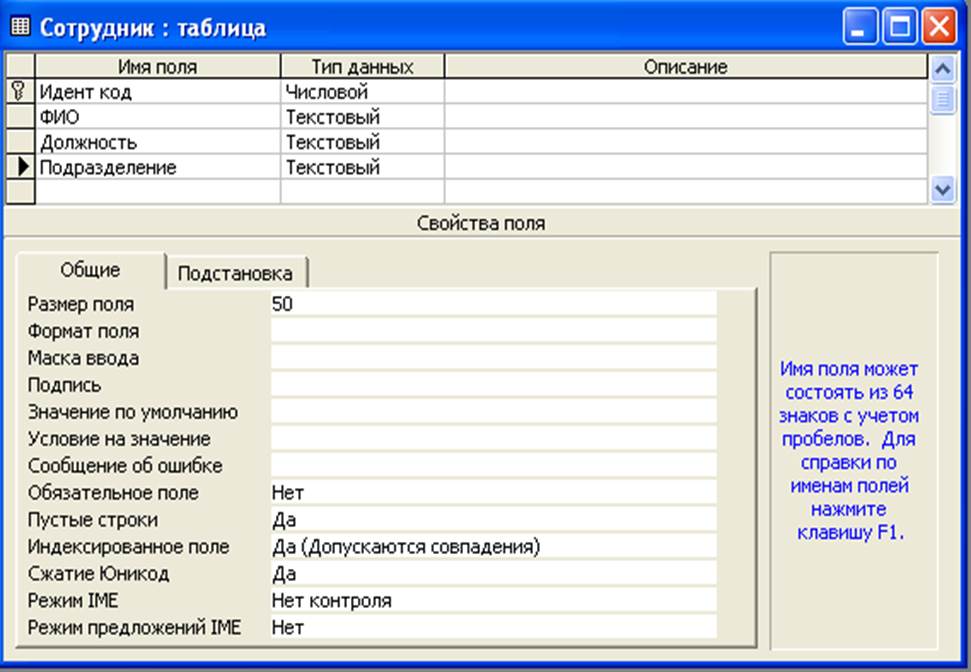
Рисунок 3. Визначення структури таблиці в режимі конструктора
5. Збереження таблиці. Для збереження таблиці натисніть кнопку «Сохранить» на панелі інструментів (ця кнопка має вигляд дискети), а далі введіть ім’я таблиці у відповідності з погодженням щодо імен об’єктів Microsoft Access.
Під час роботи з об’єктом „Таблица” можливо користуватися двома режимами: режимом конструктора та режимом таблиць (Рисунок 4). Режим конструктора використовується для створення та внесення змін до структури таблиці, а режим таблиці для перегляду, додавання, вилучення та редагування даних в таблиці.
Переключення між режимами за допомогою піктограми Вид». Якщо таблиця відкрита в режимі таблиці, то на екрані відображена лише кнопка переключення в режим конструктора та навпаки (Рисунок 4).
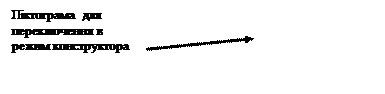

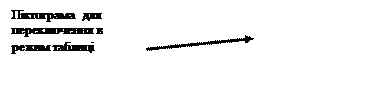

Рисунок 4 Переключення між режимами за допомогою піктограми Вид»
Після того, як таблиця створена та її структура описана в режимі конструктора, таблицю можна заповнювати даними. Для цього необхідно відкрити таблицю в режимі таблиці (Рисунок 5). У цьому режимі також можливо сортирувати та фільтрувати записи.

Рисунок 5. Заповнення таблиці даними
Завдання 1
Описати структуру таблиць для реляційної бази даних за допомогою якої автоматизується процес управління торгами набором фінансових активів - цінних паперів (при відносних обмеженнях об’ємів інформації). В торговій системі існує певний набір цінних паперів (акцій), кожна характеризується найменуванням, номінальною ціною, сумарним об’ємом пакету (скільки всього одиниць даного паперу було емітовано), датою емісії. Одночасно на ринку діють агенти, які продають або покупають папери. Кожний агент характеризується найменуванням та кількістю грошових коштів. Таким чином мають бути чотири масиви інформації: дані по цінним паперам, дані по агентам, дані по портфелям (належність паперів агентам), дані по заявкам на покупку або продаж паперів.
Завдання 2
Створити структуру таблиць для фрагменту реляційної бази даних за допомогою якої автоматизується облік основних засобів. Основні об’єкти предметної області та їх характеристики: група ОЗ (код групи ОЗ, найменування групи, річна норма амортизації,); МВО - матеріально-відповідальна особа (табельний номер, ПІБ); інвентарний об’єкт ОЗ(інвентарний номер ОЗ, код групи ОЗ, код підрозділу, початкова вартість, начальний знос); амортизація ОЗ (інвентарний номер ОЗ, дата амортизації, сума амортизації); інвентарна карточка ОЗ (номер карточки ОЗ, інвентарний номер ОЗ, табельний номер, код підрозділу, дата відкриття карточки, дата закриття карточки).
Контрольні запитання
1. Що таке база даних та що таке СУБД? В чому різниця?
2. До якого класу програм належить MS Access?
3. До виду забезпечення інформаційних систем належить MS Access?
4. Дайте визначення наступним поняттям: об’єкт, атрибут.
5. Назвіть типи даних, які використовуються в MS Access.
Робота 2 Пов’язування таблиць. Створення схеми даних.
Мета: опанувати технологію опису логічних зв’язків між таблицями MS Access.
Хід роботи
Уважаемый посетитель!
Чтобы распечатать файл, скачайте его (в формате Word).
Ссылка на скачивание - внизу страницы.